Насколько качественно Apple Watch делает ЭКГ?
Никто не говорит, что ЭКГ в смартчасах Apple Watch работает на уровне профессионального медицинского электрокардиографа. Более того, у компании Apple даже не было такой цели. Обычный аппарат ЭКГ имеет 10 электродов и выдаёт кардиограмму с 12-ю отведениями, которые соответствуют 12 разным частям сердца. В свою очередь, Apple Watch представляет собой аппарат ЭКГ с одним электродом и одним отведением.
В документации Apple говорится, что ЭКГ в часах не является заменой настоящего медицинского аппарата. Также, “пользователь не должен как-либо действовать без предварительной консультации с квалифицированным врачом”.
Чтобы разрешить использование ЭКГ в Apple Watch на территории США и Европы, компания Apple провела клинические испытания на 6 сотнях человек, из которых каждый второй страдал от аритмии.
Оказалось, что в 10% случаев приложение ECG даёт сбой, но в остальном работает достаточно точно. Умные часы Apple Watch с ЭКГ смогли вычислить 98% пациентов с аритмией и 99,6% людей со здоровым сердцем.
Начните с нуля
Теперь, когда вы позаботились об основах, начните с нуля, чтобы увидеть, насколько хорошо Apple Watch могут отслеживать тренировки. И лучший способ сделать это — пойти на прогулку или бегать на свежем воздухе. Умные часы следят за длиной шага на разных скоростях и соответствующим образом калибруют акселерометр для обеспечения точных измерений.
Просто установите цель, прежде чем приступить к тренировкам (нажмите на три точки, а затем отрегулируйте все), а затем ходите / бегайте в течение примерно 20 минут в обычном режиме.
Замечания: На случай, если вы работаете на разных скоростях, не забудьте откалибровать по 20 минут на каждой из скоростей, чтобы помочь устройству watchOS определить длину вашего шага.
Как задавать и изменять цели по ежедневной активности?
Со временем пользователи привыкают к нагрузкам, становясь физически более выносливыми. Поэтому они задаются вопросом, который касается того, как изменять цели по ежедневной активности в большую или меньшую сторону. Сделать это предельно просто.
Для изменения цели необходимо нажать (с определенным усилием!) на любой экран в приложении «Активность». После этого появится дополнительное меню, где нужно нажать на «Изменить цель подвижности». После этого появится одноименная опция, где можно изменить количество калорий, которые необходимо сжигать за сутки. Задать точную цифру можно посредством нажатия на «плюс» или «минус», которые означают снижение или увеличение количества калорий. Чтобы изменения цели вступили в силу нужно нажать на кнопку «Обновить».
Изменение целей калорий на Apple Watch
Пошаговая инструкция по поиску символа на смарт часах Apple Watch
Для поиска символа «i» необходимо зарядить гаджет и включить Bluetooth на iPhone. Затем:
- Включить «Эпл Вотч» нажатием и удерживанием боковой кнопки под колесиком Digital Crown до появления логотипа Apple.
- Проконтролировать появление красной точки в правом верхнем углу экрана. Если символ есть можно проводить создание пары в автоматическом режиме.
Синхронизировать часы со смартфоном можно как новое устройство или восстановить резервную копию если до этого часы использовались и настройки были скопированы. Второй вариант предпочтительней, т. к. занимает меньше времени и не требует вмешательства пользователя.
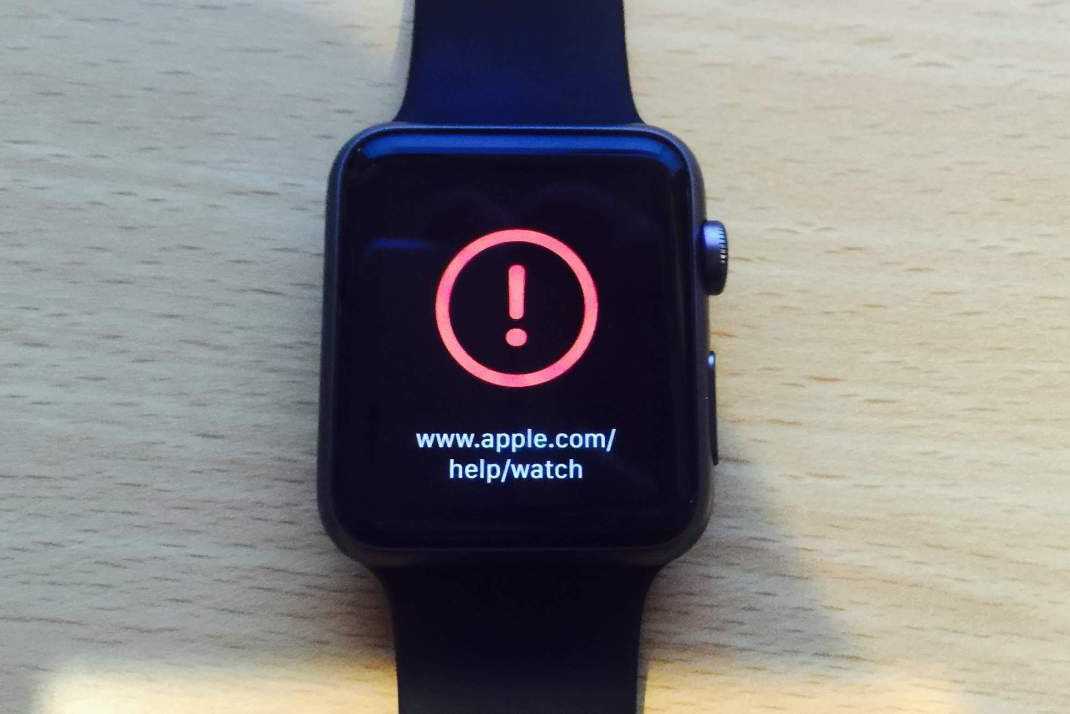
Кольца
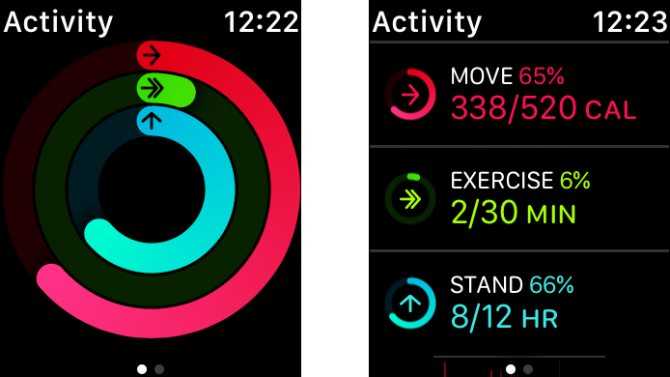
Кольца «Стенд», «Упражнение» и «Движение» составляют центральный дисплей для вашей общей активности, отображаемой вашими Apple Watch. Прокрутка вниз в приложении «Активность» на ваших часах покажет вам почасовую разбивку вашей активности для каждого (когда вы двигались, когда вы записывали минуты упражнений и когда вы стояли).
стенд
Этот кажется довольно простым. Вы заполняете стендовое кольцо, вставая на одну минуту в час в течение 12 отдельных часов. На самом деле это кольцо и предупреждение, которое приходит с ним, говорят вам о том, что вы не двигались в течение короткого времени. Поэтому, когда ваши Apple Watch уведомят вас о том, что пора вставать, не просто вставайте и оставайтесь на месте, но немного погуляйте. Совершите короткую прогулку по офису или, если вы дома, проверьте почту.
Упражнение
Это кольцо отслеживает определенный вид деятельности. Apple определяет упражнения как что-то, эквивалентное быстрой прогулке или более, которая последовательно повышает частоту сердечных сокращений. Apple контролирует частоту сердечных сокращений и данные о ваших движениях, чтобы убедиться, что вы действительно тренируетесь, и вы можете отслеживать тренировки, используя приложение «Тренировка» на Apple Watch. Кроме того, вы можете передавать данные о тренировках в приложение «Активность», используя сторонние приложения для тренировок, которые поддерживают эту функцию. Это означает, что вы можете использовать все функции, предоставленные вам вашим любимым приложением, в то же время заполняя кольцо «Упражнение».
Об измерениях упражнений Apple Watch следует обратить внимание на то, что со временем они будут меняться. Таким образом, те же самые действия, которые потенциально могут помочь вам закрыть кольцо с упражнениями, когда вы впервые получили Apple Watch, могут помочь вам пройти часть пути только после нескольких месяцев или даже лет последовательной активности
Часы Apple Watch изучают ваши привычки и будут постоянно подталкивать вас к дальнейшему развитию.
Прочтите: Как использовать клавиатуру в качестве трекпада на вашем iPhone с 3D Touch |
Переехать
Это кольцо показывает, сколько калорий вы сожгли в течение дня. Он учитывает все, от движения до данных о частоте сердечных сокращений, но он представляет ваше общее движение за 24 часа, а не только упражнения. Вы работаете над достижением цели по калориям, которую вы поставили, и по мере того, как вы продолжаете носить Apple Watch, вам будет легче измерить, как вы сжигаете эти калории.
предыдущий 1 из 5 Далее: здоровье, тренировки и активность предыдущий 2 из 5 Далее: Постановка целей деятельности
Четвертое
Отсюда вытекает четвертая фишка — Series 7 самые прочные Apple Watch в истории. Новая конструкция дисплея и на 50% более толстое стекло обеспечивают улучшенную защиту от трещин
Вот тут важно понимать, что речь идет именно о трещинах, не о царапинах. Чем прочнее стекло, чем меньше оно боится ударов, тем более оно мягкое и более подвержено царапинам
И, наоборот, чем стекло тверже, тем меньше оно царапается, но при этом легче разбивается. Если посмотреть как выглядят Apple Watch через несколько месяцев использования, то они будут полностью в царапинах. Это правда видно только если их хорошо протереть и под определенным углом, но тем не менее царапин много. Такой компромис позволяет сделать так, чтобы экран часов не разбивался от любого удара. Я лично бил свои часы много раз и чаще всего случайно об стену или об стол и ни одни пока не разбил. Но если вы боитесь царапин, то я бы порекомендовал вам купить пленку или стекло.
Как заряжать Apple Watch Series 2, 3?
Для зарядки необходимо использовать комплектное беспроводное зарядное устройство. Достаточно подключить его к сети и положить часы тыльной стороной на его активную поверхность. Зарядное устройство оснащается специальными магнитами, которые автоматически выравнивают его.
Также можно использовать беспроводную зарядку AirPower.
Как зарядить Apple Watch вне дома
Для зарядки можно использовать не только бытовую сеть. Кабель питания также может подключаться к портам USB компьютера, ноутбука, внешнего аккумулятора («пауэрбанка») или любого подобного зарядного устройства.
Как проверить свою ВСР с помощью Apple Watch
Apple Watch автоматически отслеживают вашу ВСР, одновременно отслеживая частоту сердечных сокращений в течение дня. Есть несколько , но Apple Watch использует SDNN, который дает значение в миллисекундах.
Чтобы просмотреть данные, откройте приложение «Здоровье» на своем iPhone и выберите «Обзор»> «Сердце»> «Вариабельность сердечного ритма».
Здесь вы увидите график вашей ВСР. Нажмите «D», чтобы увидеть ежедневные измерения, «W», чтобы увидеть средние значения за неделю, «M», чтобы увидеть их за последний месяц, и «Y», чтобы увидеть тенденции за последний год.
Есть также сторонние приложения, например Welltory, что поможет вам глубже изучить данные.
Возможность поделиться биением своего сердца
У Apple Watch есть уникальная особенность – встроенные в часы датчики умеют не только считывать данные о пульсе, но и возможность отправить эту информацию с Watch в виде вибрации. В результате он или она почувствуют вашу реакцию на какое-либо действие или событие «на себе» в прямом смысле этого слова. Это просто невероятный инструмент для влюбленных (да и не только для них).
Для отправки анимации сердцебиения:
1. Откройте на часах приложение Сообщение.
2. Нажмите с усилием на экран, выберите Новое сообщение и тапните по полю Текстовое сообщение.
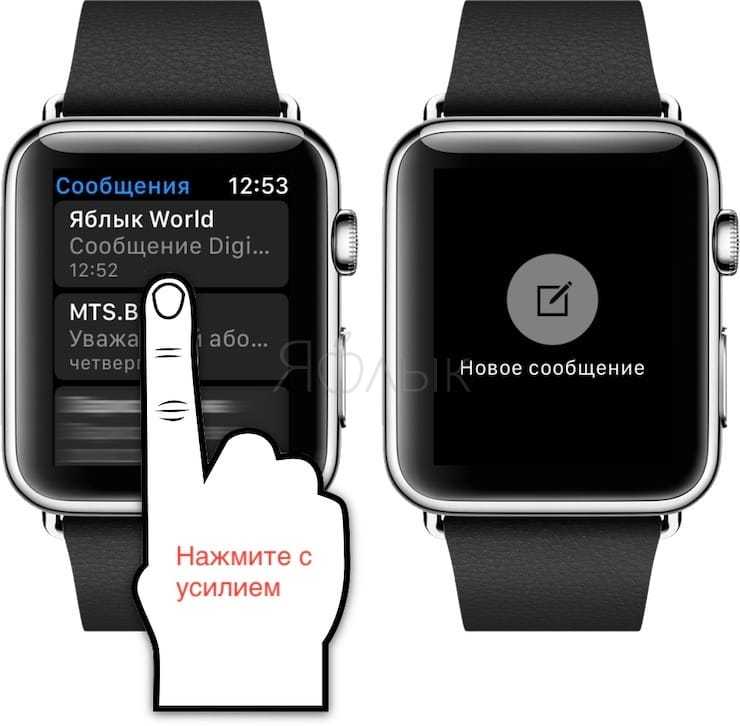
3. На появившемся экране нажмите на иконку с изображением сердца.

4. Откроется черный экран. Нажмите и удерживайте два пальца на дисплее – через секунду начнется запись сердцебиения. Отпустите пальцы, чтобы завершить запись.
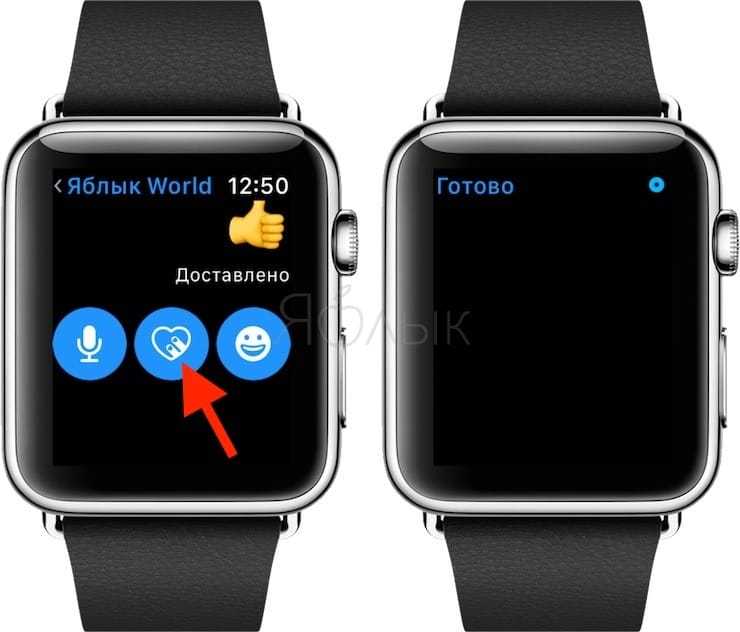

5. Выберите получателя (кнопка Добавить контакт) и нажмите кнопку Отправить.

ПО ТЕМЕ: 10 вещей, которые можно делать во время звонка по iPhone.
Как настроить активность на Apple Watch?
Приложение «Активность» очень гибкое, поэтому его можно всячески настраивать с учетом индивидуальных особенностей конкретного пользователя. Чтобы получить максимальную пользу данной программы необходимо связать iPhone с Apple Watch.
Для этого, требуется проделать следующие манипуляции:
В первую очередь нужно достать «яблочный» смартфон, а затем установить и запустить приложение — «Apple Watch».
Программа поприветствует пользователя, и предложит создать пару. Чтобы запустить процедуру создания пары нужно нажать на одноименную клавишу.
Приложение активирует камеру с прямоугольным видоискателем, расположенным по центру экрана. От пользователя требуется совместить видоискатель (его границы обозначены линией желтого цвета) с корпусом Apple Watch.
Затем на дисплее смартфона должно появиться сообщение, которое уведомит об успешном создании пары. Нужно выбрать опцию «Настроить Apple Watch как новые».
Приложение попросит пользователя выбрать один из вариантов, в зависимости от того, на какой руке вы планируете носить Эппл Вотч (левая или правая).
Появится текст лицензионного соглашения, объем которого требует длительного и тщательного ознакомления с правилами, а также условиями предоставления фирменных услуг. Нажимаем на «Согласен».
Здесь нужно ввести логин, а также пароль от учетной записи Apple ID. Данные нужно ввести корректно, а после — нажать на «ОК».
Появится страница, содержащая в себе основную информацию о сервисах геолокации. Жмем «ОК» после прочтения.
Пользователю будет предложено ознакомиться с информацией о голосовом ассистенте Siri. Читаем, нажимаем «ОК».
Далее будет представлена информация, которая касается диагностики и работоспособности устройства. Выбираем «ОК».
НА этом этапе необходимо придумать и задать пароль для часов. Минимальная длина пароля не должна быть менее четырех символов. Для большей безопасности желательно ввести пароль не менее 7 символов
ВАЖНО! Пароль нужно ввести непосредственно на Apple Watch.
После этого программа предложит на выбор функцию, смысл которой состоит в том, чтобы разблокирование часов производилась совместно с iPhone.
Приложение предложит автоматическую установку всех доступных приложений для смарт-часов. Данный этап можно пропустить или сразу согласиться.
Программа сообщит, что подключение и синхронизация с Эппл Вотч успешно подошла к концу.
После этого, следует откалибровать часы Apple Watch. Это необходимо для повышения точности при измерении пройденного расстояния, количества расходуемых калорий и скорости передвижения пользователя. Для начала нужно проверить настройки с помощью iPhone:
- Для начала следует зайти в «Настройки», затем перейти в пункт «Конфиденциальность», а после проверить активность «Службы геолокации» (если данный пункт не активирован — его следует включить);
- Не выходя из пункта «Службы геолокации», необходимо перейти в «Системные службы» и активировать параметр «Калибровка учета движения».
Если вы владелец Apple Watch Series 2 или более поздней версии, то более ничего делать, а таем более настраивать, не нужно.
Для этого нужно выполнить следующие действия:
- Включить и одеть часы, а затем выйти на ровную открытую местность, где есть стабильный сигнал GPS.
- Необходимо поднести к смарт-часам iPhone и зафиксировать его (для удобство можно воспользоваться специальным чехлом-браслетом). Это необходимо для доступа к GPS.
- После чего следует запустить на часах программу «Тренировка»; установить цель, нажав на соответствующую клавишу (…). Чтобы приступить к процессу калибровки нужно нажать на «Ходьба» или «Бег».
- В течении двадцати минут необходимо бегать или ходить в привычном ритме.
Если калибровка была произведена неверно, то её можно обнулить, выполнив сброс калибровки. Это исчерпывающая информация отвечающая на вопрос о том, как правильно настроить активность на Apple Watch.
Как измерить уровень кислорода с помощью Apple Watch
Что вам нужно:
- Apple Watch Series 6 — единственные часы Apple Watch, способные измерять содержание кислорода в крови.
- Часы должны работать под управлением watchOS 7, а сопряженный iPhone должен работать под управлением iOS 14.
- Вам также необходимо будет установить приложение «Кислород крови» на iPhone.
- Измерение кислорода доступно только в некоторых странах — .
- Как и приложение для ЭКГ, кислородное приложение активируется только для пользователей в возрасте 18 лет и старше.
Как измерить кислород в крови
Прежде чем вы сможете провести первое измерение, вам необходимо настроить приложение Blood Oxygen.
- Откройте приложение «Здоровье» на iPhone.
- Нажмите на Обзор.
- Перейдите в раздел «Респираторные органы»> «Кислород крови»> «Настроить кислород в крови».
- Теперь на часах откройте приложение «Кислород крови».
- Коснитесь Пуск.
- Подождите, пока произойдет измерение — это займет около 15 секунд, и вам нужно будет держать руку неподвижно.
- Коснитесь Готово.
Чтобы приложение работало надежно, Apple рекомендует проводить измерения сидя, держа руку неподвижно и убедитесь, что часы надежно сидят на запястье и не скользят.
Измерение занимает пятнадцать секунд, после чего будет отображаться процентное содержание кислорода в крови.
Как проводить измерения фона
Часы могут измерять уровень кислорода в крови в фоновом режиме, даже если приложение не открыто.
Обычно это происходит, когда пользователь не двигается.
Чтобы Apple Watch могли выполнять измерения во время сна, пользователь должен активировать возможность измерения в спящем режиме в приложении «Здоровье».
- Зайдите в Настройки на Apple Watch.
- Нажмите на кислород в крови
- Выключить в спящем режиме и в театральном режиме
Результаты фоновых измерений можно увидеть в приложении «Здоровье» в области «Дыхательная система». Поскольку красный свет может мешать в темноте, приложение на часах позволяет пользователю отключить измерение фона. Вы можете сделать это, например, в режиме театра.
Как ставить цели и отслеживать свой прогресс с помощью Activity на Apple Watch
Установление целей является ключом к измерению успеха, а приложение «Активность» на Apple Watch позволяет в любое время быстро увидеть прогресс в достижении ваших целей. Три области, которые отслеживают ваши Apple Watch — движение, стойка и тренировка, — представлены цветным кольцом в приложении Activity. Чем ближе вы подходите к достижению конкретной цели, тем ближе кольцо к завершению. Apple Watch также позволяет вам прокручивать страницу вниз, чтобы увидеть немного больше данных, если вы выберете.
предыдущий 3 из 5 Далее: делиться своей деятельностью предыдущий 4 из 5 Далее: настройка тренировок
Просмотр истории активности в Apple Watch
Как создать пару с Apple Watch — привязать к другому айфону
Часы не только показывают текущий прогресс, но и позволяют сравнивать его с тем, что делал человек вчера или даже неделю назад. Просмотреть данные за весь период использования приложения можно с помощью своего iPhone или на самих часах.
На айфоне необходимо:
- Открыть соответствующую программу.
- Для просмотра данных обо всех активностях в течение периода пользования приложением нажать на вкладку «История».
- Для уточнения выбрать определенный день из календаря.
- Перейти во вкладку «Тренировки» для получения данных о нужной тренировке или общем расстоянии.
На Apple Watch:
- Открыть программу «Активность».
- Провести пальцем снизу вверх для перехода в окно прогресса по закрытию колец.
- Выполнить такое же действие еще раз.
- Нажать на дисплей, подождать и выбрать пункт «Сводка за неделю».
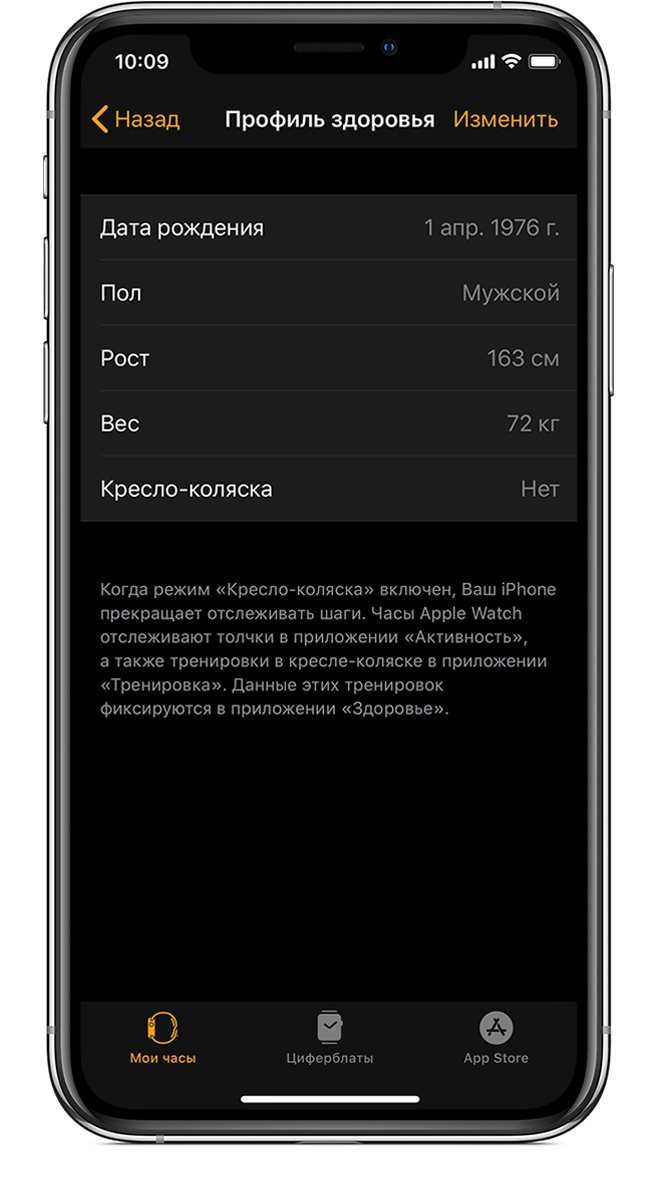
Приложение «Активность» iPhone может корректировать работу часов
Что такое Активные калории в Apple Watch
Многие пользователи Apple Watch, следящие за своей активностью в течение дня, нередко задаются вопросом — в чем отличие между показателем активных калорий, сожженных во время тренировки, от общего количества калорий? Большинство фитнес-трекеров оперирует лишь одним из этих типов данных, но для точного подсчета понадобятся оба показателя. Так что же такое активные калории?
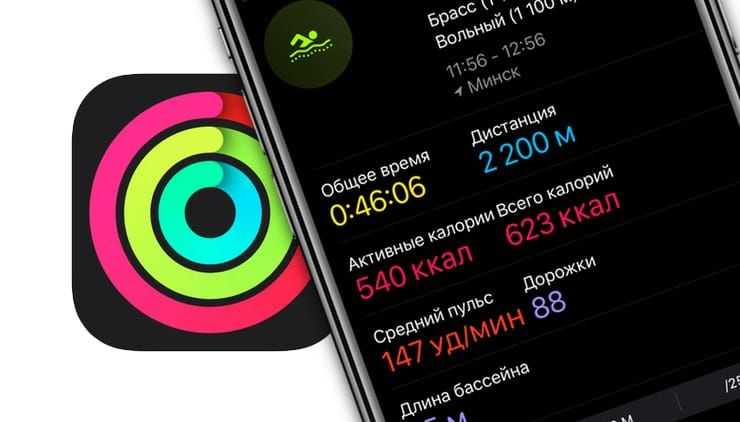
Основной обмен (суточная норма калорий)
На самом деле, точность в расчетах затраченных калорий очень важна для людей, стремящихся изменить собственную массу тела в ту или иную сторону. Существует множество методик похудения или, наоборот, набора веса, базирующихся на показателях полученных и сожженных за день калорий. При этом всегда учитывается то количество калорий, которое наш организм тратит на поддержание жизнедеятельности даже при минимальной активности человека. Это значение принято называть Базовым обменом веществ или Базальной скоростью обмена веществ или Основным обменом (пассивными калориями, «спящими» калориями и т.д.).
Простыми словами, Основной обмен – это необходимая суточная норма калорий для жизни человека без учета физических нагрузок.
Для того чтобы грубо измерить необходимую суточную норму калорий у мужчин необходимо 1 ккал × вес в кг × 24 часа. Например, мужчина весом 84 кг расходует на основной обмен 1 × 84 × 24 = 2016 ккал.
У женщин величина Базового обмена веществ на 10 % меньше.
Итак, взрослые люди сжигают порядка 1500-3000 калорий ежедневно, показатель может существенно отличаться, исходя из возраста, веса, метаболизма и прочих вводных данных, при этом мужчины сжигают заметно больше энергии, чем женщины. Более точные расчеты производятся по различным методикам, которые мы приводили в материале «Сколько калорий нужно в день, чтобы похудеть мужчине или женщине, как рассчитать».
Что такое Активные калории и чем они отличаются от обычных?
Переходим к показателям активности в Apple Watch. Под активными калориями программа подразумевает то количество энергии, которое было потрачено непосредственно на тренировку. То есть, учитывается только физическая активность, которая требует того или иного количества калорий. При этом во время тренировки организм также расходует энергию на Основной обмен, описанный выше – на функционирование внутренних органов, и эти калории Apple Watch фиксирует отдельно от активных.
Например, на тренировке по плаванию в бассейне длительностью 46 минут, я потратил 540 активных килокалорий (только за счет тренировки). И за это же время мой организм потратил еще 83 ккал на общую жизнедеятельность организма (это те калории, которые относятся к необходимой суточной норме).

В таком случае на экране Apple Watch и в приложении Активность на iPhone отображаются показатели:
Хранение билетов или дисконтных карт
Добавляйте в Watch свои карты лояльности и билеты на самолеты / поезда в совместимом формате, и предъявляйте их на контроле. Для этих целей используйте стандартное приложение Wallet.
Любая карта лояльности, добавленная в приложение Wallet на iPhone, сразу же появляется и на Apple Watch.
В результате вы можете показать карту продавцу прямо на экране часов. Он отсканирует её – и готово, скидка ваша.
Чтобы найти нужную карту или билет, нажмите на колесико Digital Crown, коснитесь иконки Wallet, найдите нужный документ и предъявите на контроле.
ПО ТЕМЕ: Как слушать Apple Music с вечной скидкой: 2 способа, о которых вы могли не знать.
Разберем различные виды аритмий
Синусовые аритмии, возникают из-за нарушений в синоатриальном узле, расположенном в правом предсердии. В этом случае все зубцы сохраняют размер, форму и последовательность.
Виды синусовых аритмий:
- Синусовая тахикардия, при которой сердце бьется чаще 90 уд/мин, но ритм кардиограммы сохраняется. Такое состояние не всегда говорит о болезни, поскольку может наблюдаться у здоровых людей при эмоциональном возбуждении и физических нагрузках.
- Синусовая брадикардия – аритмия, при которой сердце бьётся реже, чем нужно. При таком нарушении проверить щитовидную железу, поскольку брадикардия часто возникает при недостатке щитовидных гормонов.
- Дыхательная синусовая аритмия, при которой сердце во время вдоха и выдоха бьётся с разной частотой. Такая особенность считается вариантом нормы.
- Экстрасистолия – аритмия, при которой на фоне нормальной кардиограммы появляются «внеплановые» сокращения.
Дыхательная синусовая аритмияНедыхательная синусовая аритмия
Иногда экстрасистолы чередуются с нормальными сердечными сокращениями. В этом случае возникают:
- Бигеминия – состояние, при котором из каждых двух сердечных сокращений одно является экстрасистолическим.
- Тригеминия — при этом нарушении за двумя нормальными сокращениями следует одно патологическое.
- Квадригеминия — в этом случае из четырех сокращений три нормальные, а одно- экстрасистолическое.
- Предсердная экстрасистолия развивается из-за возникновения внеочередного очага возбуждения в тканях предсердия. В этом случае нервный импульс идёт не от синусового узла, а от тканей миокарда. При подозрении на такое состояние нужно оценить на кардиограмме внешний вид зубца Р на «внеплановом» сокращении. Он, как правило, сглаженный, малозаметный или даже отрицательный.
- Узловая экстрасистолия возникает из-за импульса, появившегося в атрио-вентрикулярном узле. При какой патологии на внеочередном сокращении видны изменённый зубец P и уменьшенный интервал PQ. В некоторых случаях зубец P может даже появиться после сокращения сердца. Поскольку без дополнительных видов диагностики выяснить в таких случаях, какая именно тахикардия возникла у больного очень сложно. В ЭКГ ставится заключение о наджелудочковой (суправентрикулярной) тахикардии.
- Желудочковая экстрасистолия – тяжелая аритмия, при которой неправильно работают желудочки, выталкивающие кровь в предсердия. Наиболее безопасны в этом в этом плане одиночные желудочковые экстрасистолы, представляющие собой единичные сокращения, отличающиеся от нормальной ЭКГ. Встречаются парные желудочковые экстрасистолы, при которых такие сокращения возникают парами. Иногда встречаются желудочные экстрасистолы, появляющиеся из разных очагов миокарда. В этом случае на кардиограмме видны разнообразные неправильные зубцы, имеющие разную длину, ширину, и другие размеры.
- Пароксизмальная тахикардия — нарушение ритма, при котором на ЭКГ видны сердечные сокращения, следующие безостановочно друг за другом. Больные при этом ощущают толчки в груди, сменяющиеся приступами сердцебиения, сопровождающимися неприятными ощущениями в груди.
После такого приступа (пароксизма) возникает длительная пауза. Возникают жалобы на головокружение, тошноту, может нарушаться речь. Такое состояние чаще всего связано с поражением миокарда в области проводящих волокон, оставшемся после инфаркта или с воспалительными процессами. Иногда это нарушение может возникать из-за проблем с нервной системой и сопровождать тяжёлые неврозы.
Умные часы с расширенным функционалом
В этой категории мы собрали лучшие умные часы с Алиэкспресс с мощными процессорами, качественными дисплеями и расширенным функционалом. Цена у этих моделей не самая демократичная, но оправданная.
Samsung Galaxy Watch Active 2 — выгодная цена
Автономность: 12 дней.
Защита от воды: IP68 и 5АТМ — можно плавать в бассейне и мыть руки в часах.
Что пишут в отзывах: «Часы вообще бомба, с телефоном Самсунг как родные. Купил вторые такие же супруге. У меня черного цвета. Очень много функций, плаваю с ними в бассейне без проблем. Классные часы. Отправили в Рязань на следующий день, и получил на почте через 3 дня».
Amazfit GTR 3 Pro — легкий вес
Автономность: 12 дней.
Защита от воды: 5ATM — можно плавать в бассейне, но нырять нежелательно.
Особенности и функции: из преимуществ – часы можно использовать автономно от смартфона. Например, слушать музыку или принимать звонки, когда телефон находится далеко. Поклонников спорта точно порадуют 150 спортивных режимов, 8 из которых часы определяют автоматически. Несмотря на мощную «начинку», умные часы Amazfit с Алиэкспресс достаточно легкие – всего 32 грамма – и практически не ощущаются на руке. Часы станут прекрасным подарком для тех, что ценит стильный дизайн, удобный и продуманный функционал.
Что пишут в отзывах: «Отличный продукт, быстро отправлен и хорошо упакован. Рекомендую всем».
Huawei Watch GT 2 Pro — защита от влаги и пыли
Автономность: до 14 дней.
Защита от воды: IP68 — смарт-часы выдерживают погружение на глубину до 50 метров, так что с ними смело можно плавать в бассейне и принимать душ.
Особенности и функции: черные умные часы Huawei Watch GT 2 Pro – это органичный симбиоз классического дизайна часов и современных технологий. Одна из причин выбрать именно эту модель – премиальное качество материалов: сапфировое стекло, титановый корпус, керамическая задняя панель. Есть возможность беспроводного питания аккумулятора (10 минут зарядки хватает на 10 часов работы). Расширенный функционал для тренировок: помимо сотни спортивных режимов есть также голосовой помощник, который поможет построить маршрут во время пробежки. На выбор два цвета – черный и коричневый.
Что пишут в отзывах: «Крутой гаджет. Есть все необходимые функции и даже больше».
KOSPET PRIME S — поддержка SIM-карты
Автономность: до 7 дней.
Защита от воды: IP67 – в часах можно принимать душ или плавать в бассейне.
Особенности и функции: одна из главных фишек умных часов Kospet Prime S – поддержка SIM-карты, что дает возможность совершать звонки и пользоваться интернетом автономно от смартфона. Есть две камеры – боковая (8MP) и фронтальная (5 MP). В общем, эта модель вполне может частично заменить смартфон. Также в этих умных часах есть измерение давления и уровня кислорода в крови, шагометр, двойной чип для измерения данных на тренировках и мониторинга здоровья в целом.
Что пишут в отзывах: «Доставка быстрая. Упакован на отлично. Все соответствует описанию. Отличный аппарат за свои деньги. Продавец общительный, товар выслал сразу же. Я доволен».
TicWatch Pro 3 — режим экономии энергии
Автономность: 3-4 дня.
Защита от воды: класс пыле- и водонепроницаемости – IP68 (в часах можно принимать душ или плавать в бассейне).
Особенности и функции: есть поддержка бесконтактной оплаты и звонков при подключении к смартфону. Скорость процессора (по сравнению с предыдущими моделями бренда) увеличена на 85%, производительность графического процессора – на 150%. При этом был улучшен режим экономии энергии. Есть дополнительный дисплей, который хорошо видно даже на солнце.
Что пишут в отзывах: «Классные наручные часы с AliExpress, внешний вид, функционал и скорость работы на высоте. Батарея держит 2-е суток при очень активном использовании. Доставка очень быстрая, около 2х недель».
LEMFO LEM10 4G — с камерой
Автономность: 2 дня.
Защита от воды: IP67 — можно плавать в бассейне и принимать душ.
Особенности и функции: есть поддержка SIM-карты, камера, позволяющая совершать видеозвонки, довольно большой объем памяти (есть версии на 16 и 32 гигабайта). В часы встроен GPS-трекер, который избавит от нужды самостоятельного построения маршрута. Часы ежедневно отслеживают активность и показатели здоровья.
Что пишут в отзывах: «В целом часами доволен. Но есть нюансы. В тех видео-обзорах, которые смотрел, в комплекте шёл дополнительный сменный ремень. А здесь его нет. При этом в описании товара о ремне нет ни слова, так что обманом это считать нельзя. Просто надо иметь в виду, что второго ремня нет».
С чего начать новичку: рекомендации
Каждый пользователь часов от Apple, желающий улучшить свое здоровье и внешний вид, не должен пренебрегать фитнес функциями своего устройства. Изначально нужно корректно настроить и откалибровать датчики часов, чтобы все действия и параметры были зафиксированы с максимальной точностью.
Не следует сразу гнаться за рекордами, ежедневно увеличивая цели активности. Лучше начинать с малого — с регулярного выполнения разминки. Только после этого поменяйте подвижность в сторону её увеличения. Необходимо постоянно следить за пульсом, а при переутомления или боли — прекратить тренировки и обратиться к врачу.

Кольца активности в Apple Watch отображают три основных показателя активности пользователя за день, а именно:
- Подвижность, которая рассказывает о количестве потраченных калорий и отображается розовым цветом.
- Упражнения, отображающее время интенсивной тренировки. Данный показатель на часах представлен зеленым кольцом.
- Разминка, рассказывает о времени перемещении пользователя с одного на другое место, которое длилось не меньше 1 минуты. Кольцо представлено голубым цветом.
Благодаря ему можно не только анализировать свою подвижность, но и ставить для себя спортивные цели.
Таптическое время
Функция Taptic Time, относительно мало используемая в Apple Watch, позволяет вам на самом деле почувствовать, какое время сейчас. Вместо шума или использования дисплея он использует Taptic Engine Apple Watch для вибрации на вашем запястье.
Чувствуя и распознавая образец вибраций, можно узнать, сколько сейчас времени.
Как включить Taptic Time на Apple Watch
Откройте приложение «Настройки». Выберите Часы, затем Taptic Time. Установите переключатель рядом с Taptic Time в положение On. Выберите шаблон, который будет использовать Taptic Time.
Когда Taptic Time включен, вы можете коснуться циферблата двумя пальцами и удерживать их, чтобы начать вибрацию.
Настройка Taptic Time выполняется в меню «Часы» в приложении «Настройки».
Если у вас также задействовано время разговора, которое находится в меню «Часы» в настройках, то команда касания и удержания даст вам другой результат. Если включен бесшумный режим, активируется Taptic Time, но в противном случае Apple Watch будут говорить время.
Если время разговора отключено, Taptic Time будет запускаться независимо от того, установлен ли на Apple Watch бесшумный режим или нет.












![Apple watch series 6 и watchos 7 [обзор с apple event]](http://ogorshkov.ru/wp-content/uploads/d/b/b/dbbfc6ebb120b36d790bd9f0bf75bd23.png)





![Apple watch series 6 и watchos 7 [обзор с apple event]](http://ogorshkov.ru/wp-content/uploads/2/9/5/295282b38dc92213b73208a0d6d49517.jpeg)















